Archos 400 Manual de Usuario [es]

1
• Reproductor de vídeo MPEG-4
• Reproductor de música MP3 & WMA
• Visor de fotos
• Disco duro USB 2.0
• Plataforma de juegos
Gmini™ 400 ARCHOS: Manual del usuario
Versión del manual 1.1
Manual del usuario en español
En nuestro sitio web podrá bajar la última versión del manual y el software para este producto.
Gmini™
400
Música / Fotos / Juegos / Vídeo de bolsillo
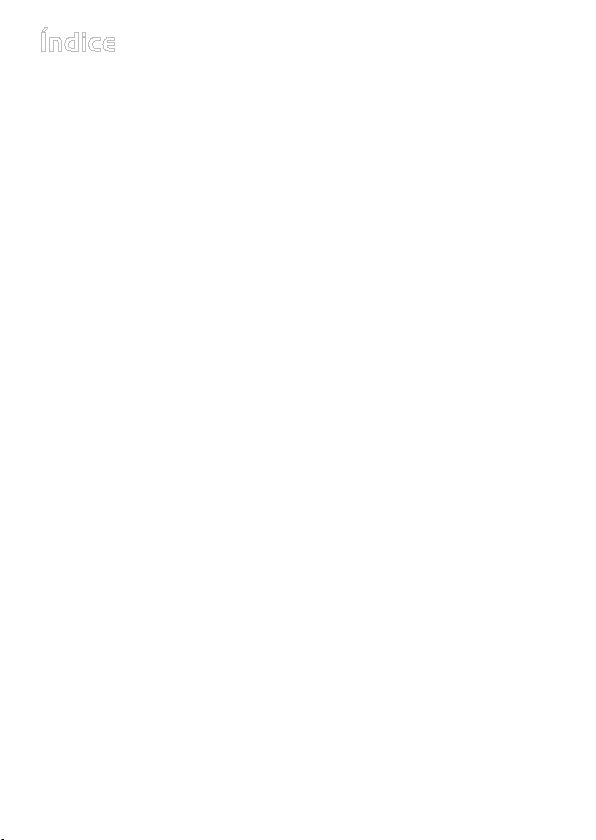
2
Índice
1 INTRO – Puertos , botones y conexiones 6
2 INTRO – Utilización por primera vez 8
2.1 Conexión del adaptador CA 8
2.2 Encendido del Gmini 400 8
2.3 Apagado del Gmini 400 y funciones de ahorro de energía 8
2.4 Selección del idioma 9
2.5 Visualización de caracteres extranjeros 9
2.6 Cargado de pilas 9
2.7 Cuidado del Gmini 400 10
2.8 Restablecimiento del equipo 10
3 MÚSICA – Reproducción de archivos de música 11
3.1 Botón de control 11
3.2 Reproducción a través de su equipo estéreo 12
3.3 Artista, álbum, título ... etiquetas ID3 13
3.4 La ARCLibrary 13
3.5 Definición de un marcador 14
3.6 La función de Retomar (“Resume”) 15
4 MÚSICA – Listas de canciones 16
4.1 Reproducción de una lista de canciones 16
4.
2 Creación de una lista de canciones 16
4.3
Para guardar una lista de canciones 17
4.4
Para añadir canciones a una lista mientras está escuchando música 18
5 MÚSICA – Grabación de música 19
5.1 Conexiones de cable para la grabación de audio 19
5.2 Grabación 20
Micrófono
21
Línea de entrada analógica
21
Grabación secuencial
21
5.3 ¿En dónde se guarda la grabación? 21
5.4 Edición de sonido 22
6 MÚSICA – Utilización del Reproductor de Windows® Media 9 24
6.1 Instalación del Reproductor de Windows Media 9 24
6.2 Instalación del módulo Service Provider RWM9 24
6.3 Para copiar música a su Gmini 400 25
6.4 Copia de descargas de música protegidas 25
7 MÚSICA – Utilización de iTunes™ con su Gmini 400 26
8 JUEGOS – Plataforma de juegos Mophun
®
27
8.1 Descarga de juegos 27
Copiar en la raíz del Gmini 400
27
8.2 Para jugar 28
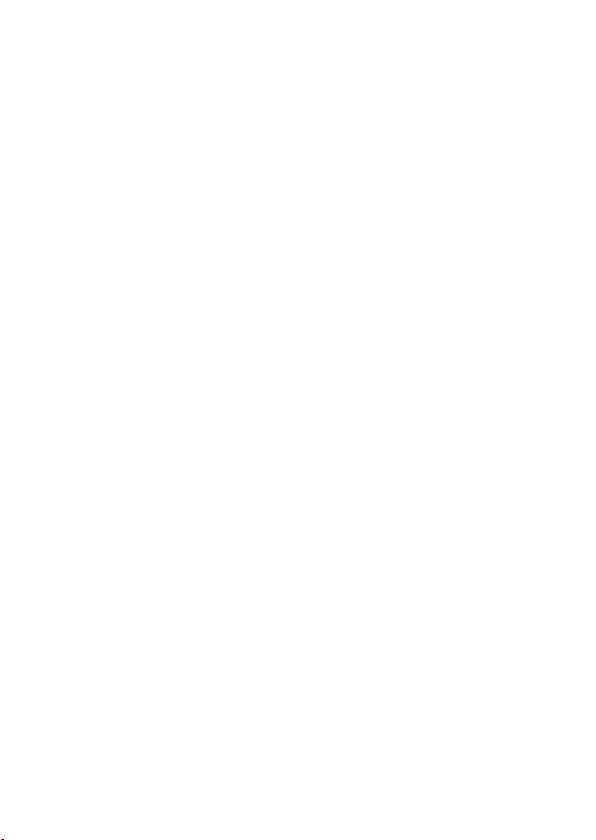
3
9 VÍDEO – Reproducción de archivos de vídeo 29
9.1 Definición de un marcador 30
9.2 La función de Retomar (“Resume”) 30
9.3 Parámetros del formato de visualización 31
9.4 Reproducción de archivos de vídeo de Internet 31
10 VÍDEO – Creación de archivos de vídeo MPEG4 con el ordenador 32
Cómo crear un archivo de vídeo MPEG4
32
Herramientas para PC
32
Usuarios de Macintosh
33
10.1 Instalación del software para PC 33
Códec DivX™
33
Virtual Dub™
33
MPG4 Translator
34
Códec de sonido MP3
34
10.2 Utilización del MPG4 Translator 35
Selección de los archivos fuente y destino
35
Modificación de los parámetros
35
Destino y prioridad
36
Inicio
36
11 FOTO – Visualización de fotos 37
11.1 Visualización de fotos 37
Amplificación de fotos
38
11.2 Visualización de una proyección 38
11.3 Transferencia de fotos a su Gmini 400 39
12 NAVEGADOR – Utilización del navegador 41
12.1 Navegación por la estructura de directorios 41
12.2 Acciones con archivos y carpetas 42
Acciones con archivos
42
Acciones con carpetas
42
Para copiar y desplazar archivos y carpetas
43
12.3 Utilización del teclado virtual 44
13 Conexión/desconexión del Gmini 400 del ordenador 46
13.1 Conexión del Gmini 400 46
Windows® ME, 2000, XP (Home/profesional)
46
Macintosh™ OS 9.X
47
Macintosh™ OS X
47
Macintosh™ OS X (Jaguar 10.2 y Panther 10.3)
47
13.2 Desconexión del Gmini 400 del ordenador 48
Windows
®
48
Macintosh
®
49
14 PARÁMETROS 50
14.1 Parámetros de sonido 50
14.2
Parámetros de reproducción 51
14.3
Ajuste del reloj 52
14.4
Parámetros de pantalla 53
14.5
Parámetros de alimentación 54
14.6
Parámetros del sistema 56
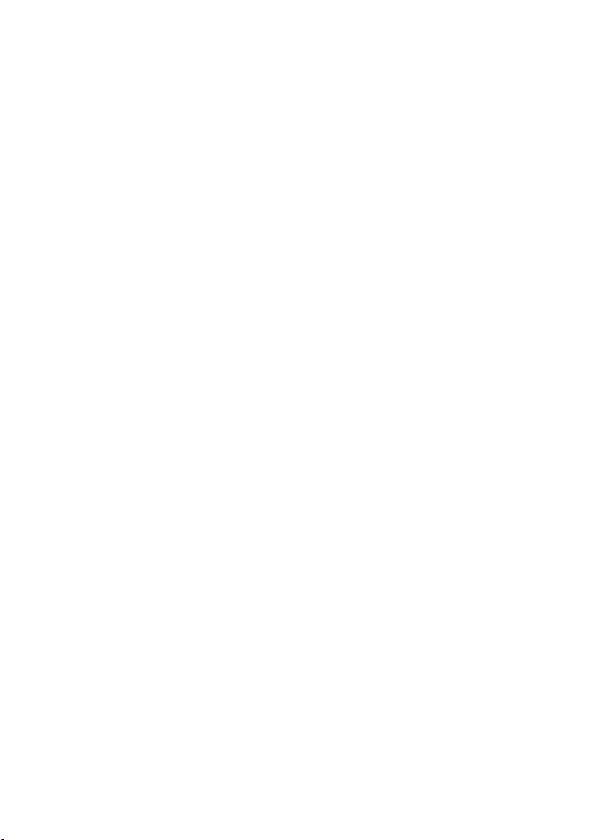
4
15 Actualización del sistema operativo (firmware) del Gmini 400 57
Descarga del archivo Update_Gmini400.AOS
57
Lectura del archivo History.txt
57
Copia y actualización en la raíz del Gmini 400
58
16 Asistencia técnica 59
17 Resolución de problemas 61
17.1 Problemas con las conexiones USB 61
17.2 Problemas de carga y alimentación 62
17.3 Bloqueo o detención del Gmini 400 (el dispositivo se queda “colgado”) 63
17.4 Bloqueo o detención del ordenador (el equipo se queda “colgado”) 63
17.5 Problemas con archivos, datos dañados, formateo y particiones 63
Scan-Disk (comprobación de errores) en Windows® 98SE y ME 65
ChkDsk (comprobación de disco) en Windows
®
XP y 2000 65
18 Especificaciones técnicas 66
19 Aviso legal 67
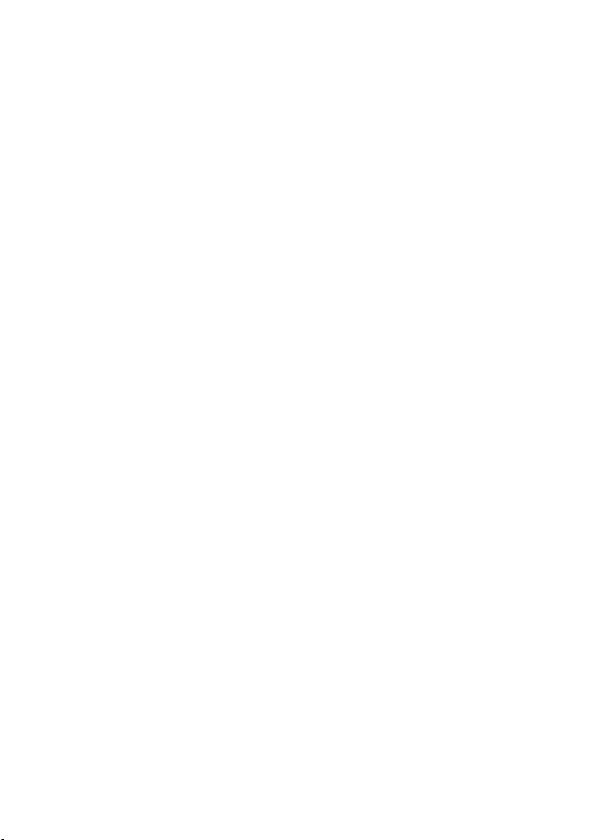
5
Estimado Cliente:
ARCHOS le agradece por la compra de este extraordinario producto
Gmini 400. Con este fantástico dispositivo en el bolsillo, podrá disfrutar de
su música y fotografía digital, juegos o vídeo digital donde y cuando quiera.
Estamos convencidos de que disfrutará durante años del placer visual y
auditivo que le proporcionará su Gmini 400. Por supuesto, también podrá
utilizarlo como unidad de disco duro portátil y guardar en él sus archivos
informáticos personales.
Este manual le explicará el funcionamiento del Gmini 400. Nuestros ingenieros
han equipado este producto con numerosas funciones y posibilidades.
Aprenda a manejarlo lo mejor posible para disfrutar de todas sus ventajas.
Recuerde que con el Gmini 400 podrá...
• Escuchar archivos de música MP3, WMA o WAV.
• Jugar con una gran variedad de videojuegos Mophun® en 2D y 3D.
• Reproducir archivos de vídeo MPEG-4 en la pantalla integrada, en un
televisor o con un videoproyector.
• Ver fotos digitales y crear sus propias proyecciones.
• Grabar archivos de música en formato digital directamente desde su equipo
hi-fi, sin pasar por un ordenador.
• Utilizarlo como grabadora de voz gracias a su micro integrado.
•
Guardar documentos .DOC, .PDF o cualquier otro tipo de archivo de
datos, ya que también funciona como disco duro portátil.
• Crear listas de canciones.
• Copiar imágenes o datos de tarjetas CompactFlash™ directamente
en el Gmini 400 (puede que necesite bajar un módulo disponible
gratuitamente en el sitio web de Archos).
Esperamos que disfrute durante muchos años de su Gmini 400. Le
invitamos a registrar su producto en nuestro sitio web,
www.archos.
com/register/products.html. De esta forma, tendrá acceso a nuestra
ayuda on-line y estará informado de las actualizaciones de software
gratuitas para su producto.
Disfrute de las mejores sensaciones en Música, Fotografía, Videojuegos
y Vídeo.
El EQUIPO ARCHOS
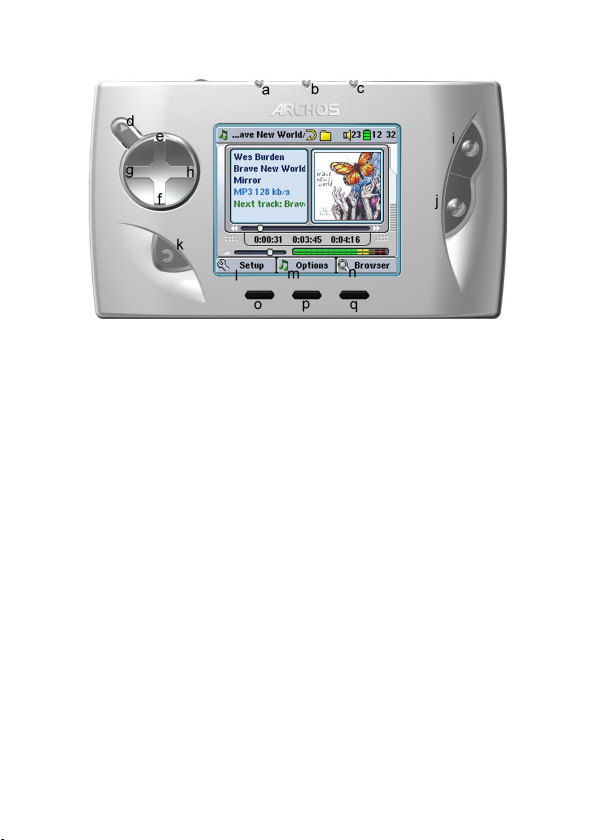
6
a Indicador de actividad del disco duro (rojo).
b Indicador de encendido (verde).
c Indicador de carga de la pila (verde): parpadea cuando la pila está
completamente cargada.
d On/Enter/Play/Go ►: pulse durante 3 segundos para encender el dispositivo.
e ARRIBA (también aumenta el volumen durante una reproducción).
f ABAJO (también disminuye el volumen durante una reproducción).
g IZQUIERDA (también retrocede rápido en una canción o vídeo, o salta a la
canción anterior).
h DERECHA (también avance rápido en una canción o vídeo o salto a la
canción siguiente).
i Control de juego 1 (la función depende del juego) [si no está en modo
juego, funciona como el botón Enter/Play].
j Control de juego 2 (la función depende del juego) [si no está en modo
juego, funciona como el botón Escape/Stop].
k Escape/Stop/Go back/Off: pulse durante 3 segundos para apagar el dispositivo.
l Comando o función F1.
m Comando o función F2.
n Comando o función F3.
o Botón de función F1: activa la función o el comando que aparece por
encima del mismo ( l ). Mantenga pulsado para bloquear los botones.
p Botón de función F2: activa la función o el comando que aparece por
encima del mismo ( m ). Mantenga pulsado para pasar de la pantalla
integrada a un TV, o viceversa.
q
Botón de función F3: activa la función o el comando que aparece por
encima del mismo ( n ).
1
INTRO – Puertos , botones y conexiones

7
a Adaptador multiconexión: proporciona una entrada de audio analógica (Line In).
b Toma multiconexión: para los auriculares, el cable AV o el FM Remote control
(opcional).
c Micrófono: para hacer grabaciones digitales de voz.
d Ranura CompactFlash™: compatible con tarjetas de tipo I.
e Puerto USB 2.0 (compatible con USB 1.1) para conectar el Gmini 400 a un
ordenador.
f Conector de alimentación (utilice únicamente el cargador/adaptador de
alimentación Archos suministrado).
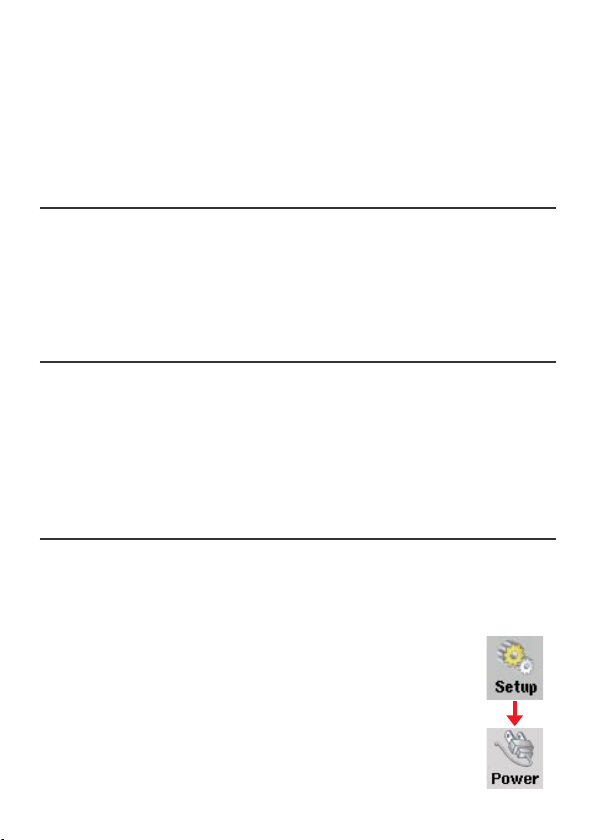
8
Lea detenidamente este manual. Este dispositivo puede
hacer muchas cosas de las que quizá no esté al corriente.
2.1 Conexión del adaptador CA
• Utilice únicamente el cargador/adaptador incluido de ARCHOS.
•
Antes de utilizarlo por primera vez, cargue completamente la pila.
• Puede seguir utilizando el Archos Gmini 400 mientras la pila se carga,
aunque con ello prolongará el tiempo necesario para conseguir una
carga completa.
2.2 Encendido del Gmini 400
•
Mantenga pulsado el botón PLAY/ON ► durante 4 segundos.
El indicador verde de encendido se iluminará. Espere unos cuantos
segundos hasta que el sistema operativo se haya iniciado.
•
Si la unidad se apaga tras haber pulsado ON durante varios segundos,
enchufe el adaptador/cargador de Archos para asegurarse de que la pila
reciba la energía suficiente.
2.3 Apagado del Gmini 400 y funciones de ahorro de energía
Para apagar la unidad, mantenga pulsado STOP/ESC/OFF durante 3 segundos.
En el menú de Alimentación [Setup è Power:
Battery Operation
] se
encuentra el parámetro Power Off (apagado automático), programado
de fábrica para apagarse a los 2 minutos. Así, el Gmini 400
se apagará si permanece inactivo durante 2 minutos. Este
parámetro puede modificarse de 1 a 9 minutos.
En el menú de Alimentación [Setup è Power:
Battery
Operation
], el parámetro Backlight Off sirve para prolongar
la duración de la pila (la iluminación de la pantalla consume
mucha energía). Viene programado de fábrica para activarse
a los 30 segundos. Así, si no pulsa ningún botón, la pantalla
se apagará para ahorrar energía. Para reactivar la pantalla,
basta con pulsar cualquier botón. Para una información más
detallada, consulte la sección 14.5.
2
INTRO – Utilización por primera vez
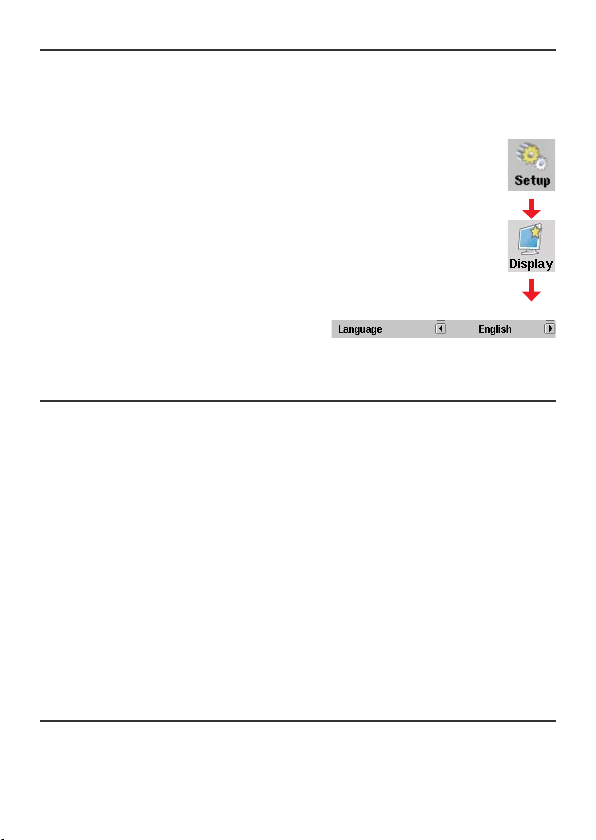
9
2.4 Selección del idioma
La interfaz del Gmini 400 puede visualizarse en inglés (predeterminado),
francés, alemán o español.
• Para cambiar de idioma, mueva el cursor hasta Setup y
pulse PLAY/ENTER ►.
•
Con el mismo mando, vaya hasta Display y pulse PLAY/ENTER ►.
• Resalte el parámetro Language.
• Utilice el botón Izquierda o Derecha para seleccionar el
idioma deseado.
• Los idiomas disponibles son francés, alemán, español e inglés.
• El idioma en pantalla cambiará automáticamente.
• Pulse el botón STOP/ESC para salir de esta pantalla.
2.5 Visualización de caracteres extranjeros
Tiene la posibilidad de visualizar los nombres de sus archivos, carpetas
y etiquetas MP3 ID3 en varios tipos de caracteres (ej: coreano, japonés,
chino simplificado, etc.). Encontrará los archivos de estos caracteres,
CodePage_name.4FZ, en la subcarpeta de fuentes, dentro de la carpeta
Data del disco duro del Gmini 400, o en el sitio web de Archos, en la
sección Software. Por ejemplo, si desea utilizar el alfabeto coreano,
deberá copiar el archivo CP949.4FZ en la carpeta /system del Gmini 400,
y luego apagar y volver a iniciar el Gmini 400. El nombre de archivos,
carpetas y etiquetas ID3 escritas utilizando la página de código Microsoft®
para el idioma seleccionado, se visualizarán en ese juego de caracteres.
Sólo se puede utilizar un .4FZ simultáneamente, por lo que deberá colocar
un solo archivo .4FZ en la carpeta /system. Cuando se utiliza un archivo
de idioma .4FZ, la interfaz de usuario cambiará a inglés.
2.6 Cargado de pilas
Utilice únicamente el cargador/adaptador ARCHOS específico para el
Gmini 400. Otros cargadores o adaptadores podrían dañar el Gmini 400.
El indicador verde de carga se ilumina al conectar el adaptador externo.
La pila se carga automáticamente cuando el cargador/adaptador CA
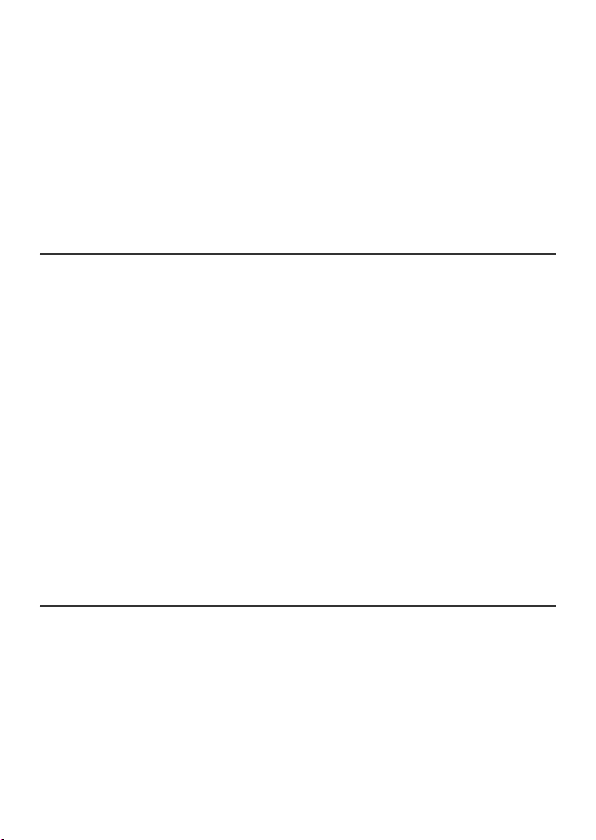
10
está enchufado. Una vez cargada completamente, esta luz empezará
a parpadear, lo que significa que ya puede desconectar el adaptador/
cargador. Tras la carga, disfrutará de hasta 10 horas* de reproducción
MP3 y hasta 5 horas* de reproducción de vídeo AVI (en la pantalla
integrada). El Gmini 400 está equipado con una pila integrada, diseñada
para funcionar durante toda la vida del dispositivo, por lo que no tendrá
que cambiarlas. En el caso excepcional de que tuviera que reemplazarlas,
solicite la asistencia de un técnico de Archos.
* Dependiendo de la utilización (inicio/detención/escritura, etc.)
2.7 Cuidado del Gmini 400
El Gmini 400 de Archos es un producto electrónico que necesita tratarse con
mucho más cuidado que los productos electrónicos de consumo típicos.
• Evite cualquier golpe.
• Protéjalo del calor excesivo. Manténgalo en un lugar ventilado (sobre
todo mientras esté conectado a un ordenador).
• Evite el contacto con el agua y manténgalo alejado de zonas de
excesiva humedad.
• Mantenga el Gmini 400 alejado de campos electromagnéticos de alta
frecuencia.
• Disponga correctamente los cables conectados al Gmini 400. Este
producto es muy ligero, y podría caerse si un niño tirara accidentalmente
por un cable.
• No abra el Gmini 400. En el interior no hay ninguna pieza que pueda
manipular. La abertura del dispositivo invalida su garantía.
2.8 Restablecimiento del equipo
En el supuesto de que el Gmini 400 se quede bloqueado (debido a un
fenómeno electrostático, por ejemplo), realice un restablecimiento del
equipo manteniendo pulsado el botón STOP/ESC durante 10 segundos.
En condiciones normales de funcionamiento, el botón STOP/ESC apagará
el Gmini 400 si lo mantiene pulsado durante 3 segundos.
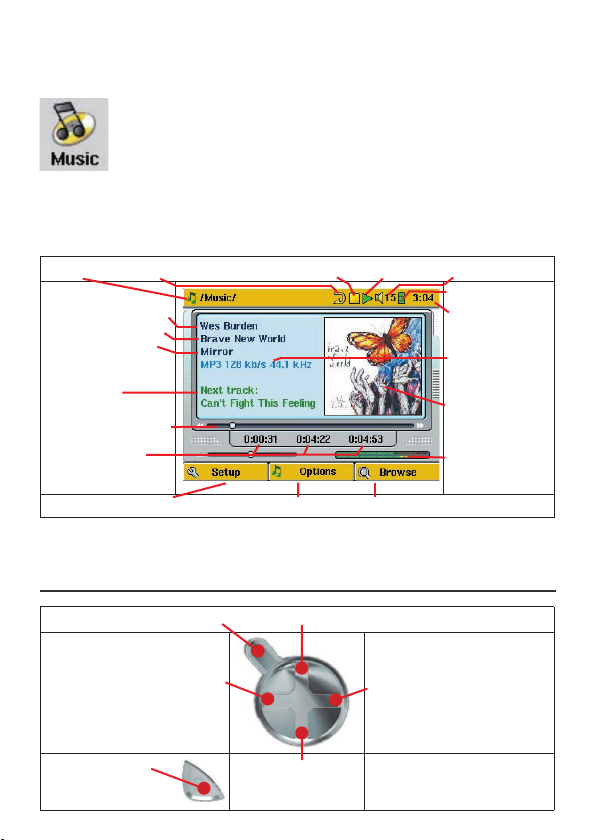
11
Pinche en este icono de la pantalla principal para abrir directamente
la carpeta
Music. Utilice los botones de dirección para resaltar
una de las selecciones musicales instaladas de fábrica, y luego
pulse PLAY
►. Si no oyera nada, compruebe haber ajustado el
control de volumen en el cable de los auriculares. Al pinchar en
el icono Music de la pantalla principal, entrará en el modo de “sólo música”.
Para ver cualquier otro tipo de archivos de una carpeta determinada, deberá
entrar en ella utilizando el Navegador (Browser).
Directorio actual Secuencia Reprod. Modo Reprod.: un directorio Estado: reprod. Volumen (máx.31)
Artista* o carpeta superior
Álbum* o carpeta actual
Canción* o nombre de
archivo
Pista siguiente
Ubicación relativa en la pista
Tiempo transcurrido
Tiempo restante
Duración de la canción
Pilas (llenas)
Hora
Formato del archivo
y datos de la
grabación
*Imagen de álbum APIC
Indicadores de
volumen
Ir a Confi guración Ver opciones de música Buscar otras pistas en el disco duros
* Si el archivo MP3 contiene estos datos de etiqueta ID3
3.1 Botón de control
Reproduce/interrumpe/retoma la canción
Aumenta el volumen
Un clic: reproduce la canción
anterior en la carpeta o lista
(durante los primeros 5 segundos
de la canción), o retrocede al
principio de la canción.
Pulsando: retroceso rápido en
la canción.
Un clic: reproduce la canción
siguiente en la carpeta o lista.
Pulsando: avance rápido en la
canción.
Detiene la canción Disminuye el
volumen
3
MÚSICA – Reproducción de archivos de música
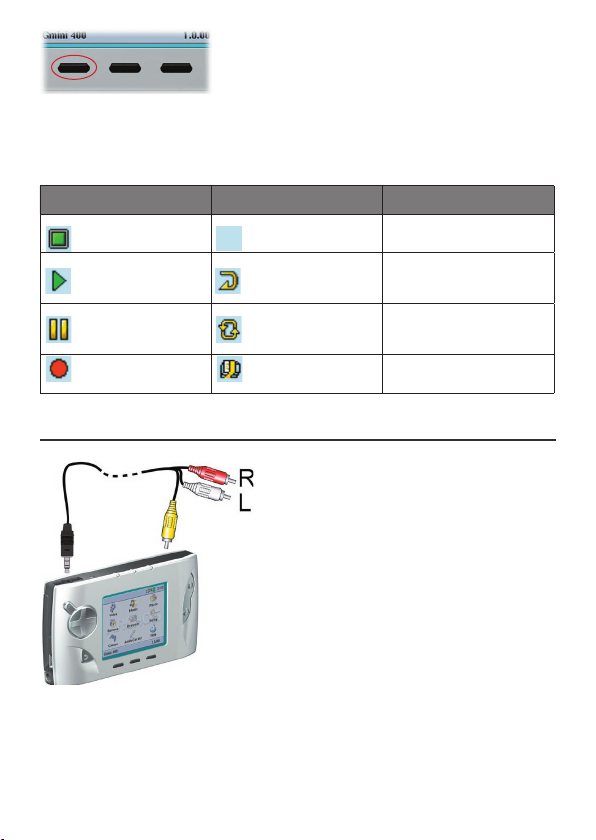
12
Para bloquear los botones del Gmini 400,
mantenga pulsado el botón de función izqdo.
durante tres segundos. En la parte inferior de la
pantalla aparecerá el mensaje “Buttons locked!”
(Botones bloqueados). Pulse de nuevo durante
tres segundos para desbloquear los botones.
Interpretación de los iconos
Estado Secuencia Reprod. Modo de Reproducción
Detenido
(sin icono)
Reproduce una vez
Consulte la sección 14.2.
Intermitente
durante la
reproducción
Repite la
reproducción
Interrupción de la
pista activa
Reorganiza al azar
una selección de
pistas
Grabación de una
pista
Reproducción de una
lista de canciones
3.2 Reproducción a través de su equipo estéreo
Su equipo de alta fi delidad dispone de
2 conectores de tipo RCA, etiquetados
como Aux in, CD in o Line-in. Suelen venir
con código de color blanco y rojo para
los canales estéreo izquierdo y derecho,
respectivamente. Sólo tiene que conectar
el cable AV incluido a la toma de auriculares
del Gmini 400 y enchufar los conectores
rojo y blanco en la toma Aux in, CD in
o line-in de su equipo estéreo. Deje sin
conectar el extremo amarillo (vídeo).
En la parte frontal del equipo, seleccione la
entrada auxiliar o de CD correspondiente
al dispositivo enchufado en la parte posterior de su equipo estéreo. Pulse
Play y ajuste el volumen del Gmini 400 (botones ARRIBA/ABAJO) para que
la señal recibida en su equipo estéreo no sea ni muy fuerte ni muy débil. Si
el sonido está distorsionado, deberá reducir el volumen del Gmini 400.
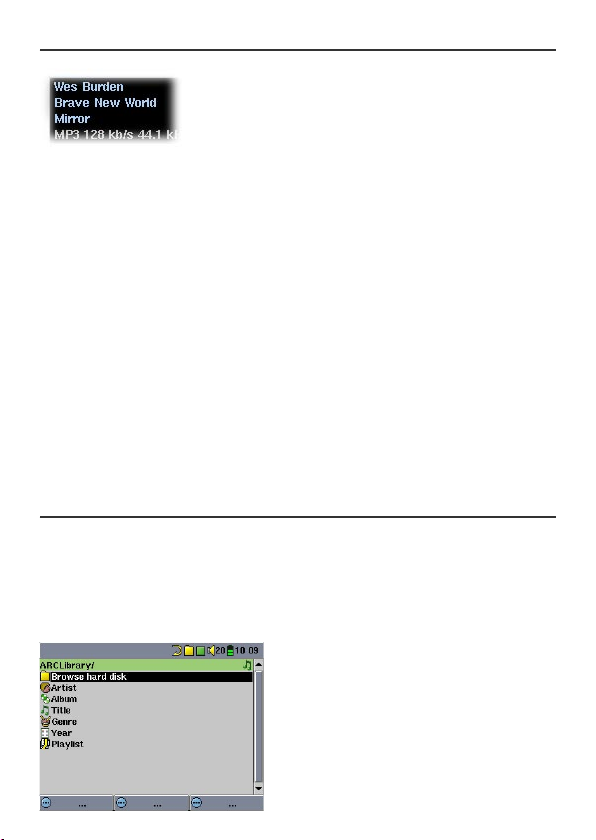
13
3.3 Artista, álbum, título ... etiquetas ID3
Las etiquetas ID3 son datos sobre las grabaciones
guardados en un archivo de música MP3. Cuando
se crea un archivo de música MP3, se tiene la
opción de añadirle información que, entre otras
cosas, puede incluir el nombre del artista (Wes
Burden), el nombre del álbum (Brave New World),
el título de la canción (Mirror), y una pequeña imagen con la carátula
del álbum (únicamente imágenes jpeg, y no jpeg progresivo). Si existen
estos datos, el Gmini 400 los mostrará en pantalla al reproducir el archivo.
En caso contrario, aparecerán, por este orden: el nombre de la carpeta
superior, el nombre de la carpeta activa y el nombre del archivo.
En el momento de redactar este manual, existen dos versiones de
etiquetas ID3 que ya son estándares reconocidos: la ID3 versión 1 y la ID3
versión 2. El Gmini 400 lee las dos versiones, mostrando la información
correspondiente. Si hay información en ambas etiquetas, el dispositivo
utilizará los datos de la versión 2. Otra información de etiquetas puede
incluir el año y el estilo de música. Estos últimos datos no aparecen en
el Gmini 400, pero se utilizan para indexar su música en la ARCLibrary
(véase la siguiente sección). Los archivos VMA también disponen de
etiquetas, que se mostrarán al reproducirlos.
3.4 La ARCLibrary (navegación a partir del título del álbum, el
nombre del artista o el título de la canción)
Con el sistema ARCLibrary podrá seleccionar su música atendiendo a sus
características. Se puede activar o desactivar en Configuración: Setup >
Playmode. Como se muestra en la captura de pantalla, puede seleccionar
su música por Artista, Álbum, Título de canción, Género o Año. Los archivos
de música MP3 y WMA contienen
etiquetas de datos que guardan
información sobre las canciones. En
los MP3, estas etiquetas se llaman ID3.
No todos los MP3 contienen toda esta
información. Si compra canciones en
un servicio por Internet, éstas vendrán
con dichos datos. Si tiene algún archivo
MP3 o WMA sin esta información de
etiquetas, podrá añadirla o modificarla
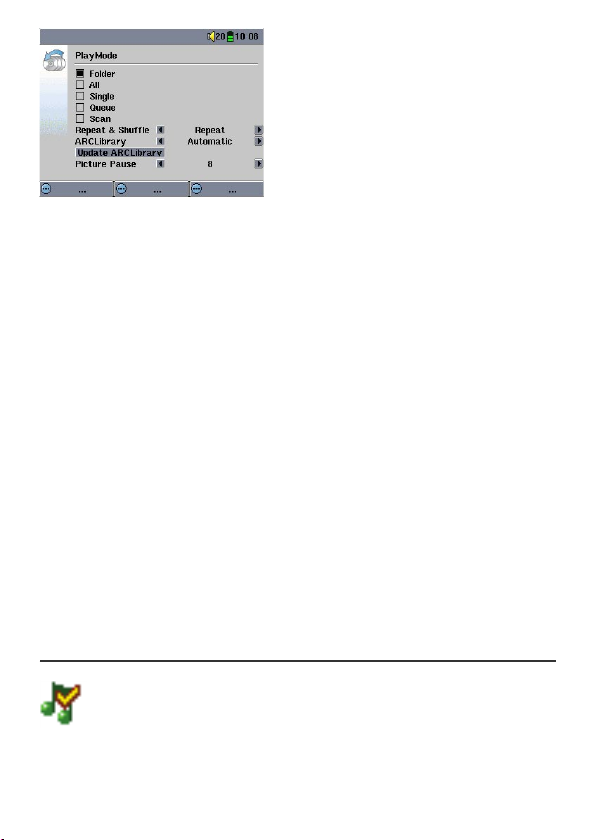
14
seleccionando las propiedades de
archivo del Explorador de Windows®.
Una vez reindexada una pista en la
ARCLibrary, podrá acceder a ella a
través de la biblioteca ARCLibrary.
Los archivos de audio creados con
el micrófono serán indexados de la
siguiente forma: Artista = ARCHOS
y Álbum = Grabación de audio. La
ARCLibrary indexará la música y las
listas de canciones que encuentre en las carpetas Music y Playlists del
disco duro del Gmini 400, utilizando para ello la información contenida
en las etiquetas de cada canción. Al transferir música del ordenador al
Gmini 400, ésta se guarda directamente en el disco duro del dispositivo
Archos, sin que la ARCLibrary tenga conocimiento de ello. Por eso, para
indexar sus nuevas canciones en la biblioteca ARCLibrary, deberá actualizar
ésta con el botón Update de la pantalla Setup > Playmode, como se
muestra en la figura. Opciones para desactivar o activar la ARCLibrary:
Off – A partir del icono Music, navegará sólo por los archivos de música de
la carpeta Music.
On – Podrá navegar teniendo en cuenta las características de su música
(etiquetas ID3), pero deberá actualizar manualmente la ARCLibrary cada
vez que añada nueva música del ordenador a su Gmini 400.
Automatic – Con la ARCLibrary en On, actualizará automáticamente la
biblioteca cada vez que se desconecte de un ordenador.
Un mensaje en pantalla le indicará la actualización del contenido de la
ARCLibrary.
3.5 Definición de un marcador
Si está escuchando una canción o haciendo una grabación larga
y quiere poner un marcador para retomar más adelante lo que
estaba haciendo, utilice la función de marcador (Bookmark). Sólo
tiene que hacer clic en el botón de función central (Options), y
seleccionar “Set Bookmark”. De esta forma, establecerá un marcador en
la posición en que se encuentre en el archivo de audio. Sólo podrá poner
un marcador por archivo. En el navegador, el archivo aparecerá con una
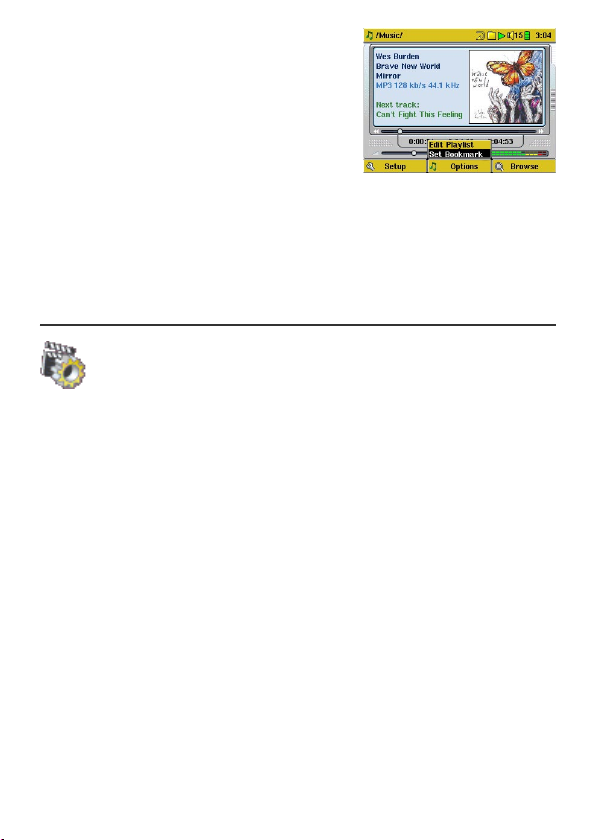
15
marca amarilla en su icono, para indicar que
dicho archivo tiene definido un marcador.
Puede tener un máximo de 16 archivos
marcados. Si definiera más marcadores,
estaría borrando los más antiguos. Cuando
escuche un archivo de audio la próxima vez,
se le ofrecerán estas tres opciones:
Resume: Reproducir a partir de la posición definida por el marcador.
Ignore: Dejar en su sitio el marcador, y reproducir desde el principio.
Clear: Eliminar el marcador del archivo, y reproducir desde el principio.
3.6 La función de Retomar (“Resume”)
Al encender el Gmini 400, a veces observará que el icono
resaltado en la pantalla principal no es el Navegador (
Browser),
sino el icono de Retomar (
Resume). Este último aparecerá
resaltado cuando el Gmini 400 pueda retomar el último archivo
de audio o vídeo reproducido.
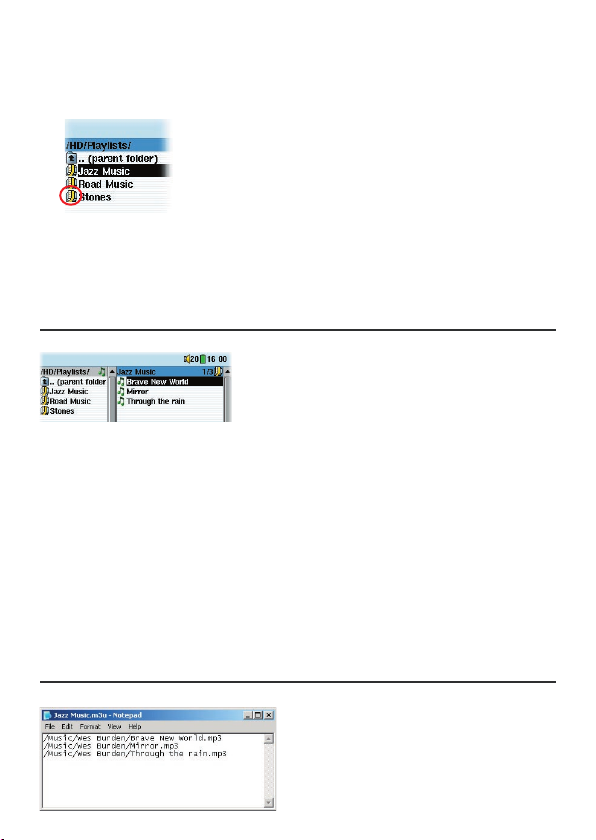
16
4
MÚSICA – Listas de canciones
El Gmini 400 reproducirá las pistas de una lista de
canciones (playlist), una tras otra. El Gmini 400
no puede cargar más de una lista a la vez en
su memoria interna. Puede crear nuevas listas,
añadir o borrar canciones de una lista, o guardar
una lista en forma de archivo (de tipo .m3u) que
podrá utilizar más adelante. No existe límite para
el número de listas que puede guardar en el disco
duro del Gmini 400. Las listas aparecen en pantalla precedidas por un
icono de lista (rodeado por un círculo en la fi gura).
4.1 Reproducción de una lista de canciones
Para reproducir una lista, desplácese hasta
la lista deseada, como “Jazz Music” en el
ejemplo de la izquierda, y pulse PLAY ►.
Cargará así la lista de canciones en la
memoria interna del Gmini 400, que podrá
ver en una ventana de navegación independiente.
Pulse PLAY ► y las canciones se tocarán en el orden escogido. Para una
reproducción aleatoria de las pistas, haga clic en Playlist (F1) y seleccione
Shuffl e. Puede abrir un archivo de tipo Lista (Nombredelalista.m3u) en el
ordenador con un editor de texto como el Bloc de notas; verá que se trata
en realidad de una lista de archivos listos para su reproducción, junto con
su camino de ubicación en el disco duro. Si borra una lista del Gmini 400,
estará borrando únicamente la lista y no la música contenida en ella.
Ejemplo del contenido de un archivo tipo lista (.m3u), “Jazz Music”.
4.2 Creación de una lista de canciones
Para crear una lista, estando en el
navegador Music, pulse el botón
DCHA. Se abrirá una segunda
ventana en el lateral dcho. con el
contenido de la lista de canciones.
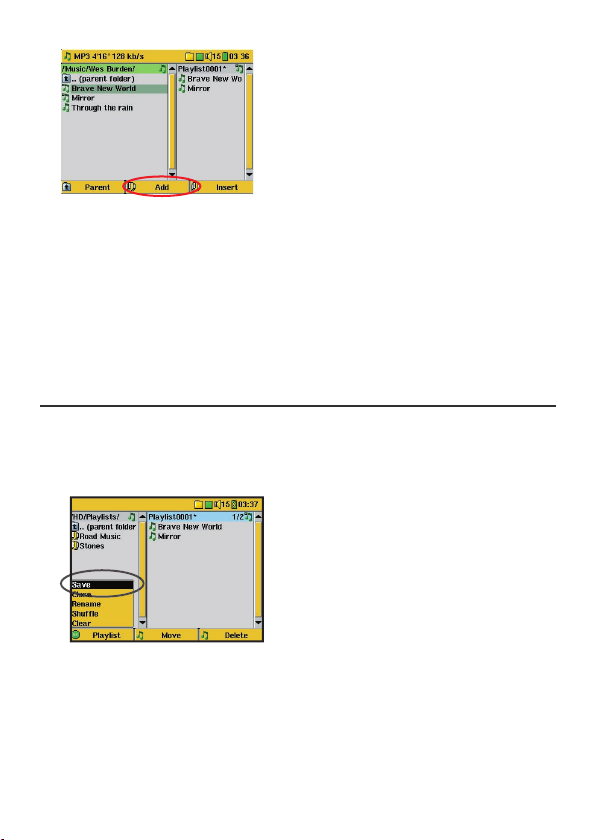
17
Ya puede empezar a añadir canciones
a la lista activa. En la ventana izqda.,
localice las canciones que desee añadir
a su lista. Una vez la canción resaltada,
pulse el botón de función Add para
añadirla a la lista. La canción se añadirá a
la lista, y aparecerá una pequeña marca
junto al icono de música para indicar
que la pista está ahora en la lista de
canciones. Siga buscando y añadiendo
canciones de la misma forma hasta completar su lista. Si quiere añadir
toda una carpeta, resalte ésta y pulse el botón Add o Insert. De esta
forma, todo el contenido de la carpeta, junto con sus subcarpetas, se
añadirá o introducirá en la lista de canciones activa. Para saltar de la
ventana del navegador a la lista en cualquier momento, utilice los botones
IZQDA. y DCHA. Una lista puede contener un máximo de 5.000 pistas. Le
recomendamos que guarde sus listas de canciones.
4.3 Para guardar una lista de canciones
Es recomendable que cada vez que cree una lista la guarde en una
carpeta independiente llamada “Playlists”. Estas listas ocupan muy poco
espacio en el disco duro y, dándoles un nombre apropiado, le facilitarán
el acceso a sus canciones favoritas.
Para acceder a la lista de canciones
(Playlist), seleccione Music en el menú
principal, y luego pulse el botón DCHA.
Así, verá el contenido de su actual lista
de canciones. Haga clic en el botón de
función F1 y seleccione Save (guardar
lista de canciones).
¡ATENCIÓN!: Compruebe que la ventana de la izqda. corresponda a la
carpeta Playlists, ya que la ventana abierta de la izqda. es el lugar en
donde el Gmini 400 guardará su lista de canciones.
Save – Guarda la actual lista de canciones en la carpeta abierta en la
ventana de la izquierda. El asterisco* junto al nombre de la lista indica que
aún no se ha guardado dicha lista de canciones.
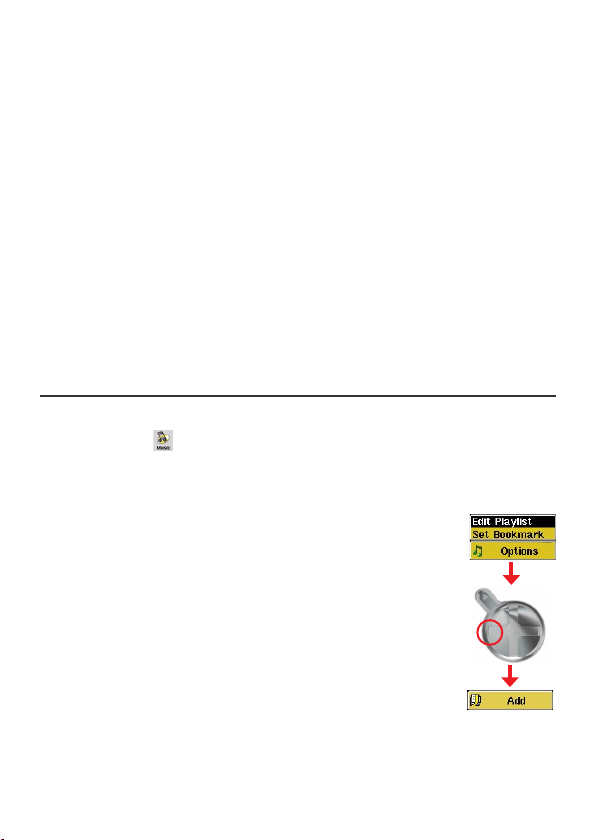
18
Close – Cierra la ventana y vuelve al menú principal.
Rename – Para cambiar de nombre a la actual lista.
Shuffle
– Cambia aleatoriamente el orden de las canciones en la lista activa.
Clear – Vacía el contenido de la lista activa.
Botón Move – Sirve para cambiar el lugar que ocupa en la lista la canción
resaltada. Haga clic en Move, y luego en ARRIBA o ABAJO para desplazar
la canción dentro de la lista. Pulse OK cuando haya terminado.
Botón Delete – Borra la canción resaltada de la lista. Esta acción no
borrará la canción del disco duro, sino simplemente de la actual lista.
Importante: Una vez guardada la lista y mientras esté buscando la
ubicación original de los archivos MP3, no deberá cambiar éstos de lugar ni
modificar su nombre. Si tiene que desplazar sus archivos MP3 a una carpeta
diferente, deberá volver a crear una nueva lista de canciones.
4.4 Para añadir canciones a una lista mientras está escuchando música
Únicamente podrá hacer esto si ha abierto la carpeta de Music utilizando
el icono Music , y no a través del navegador general. Para añadir
la pista que está escuchando o cualquier otra pista a la actual lista de
canciones, siga los siguientes pasos:
• Mientras está escuchando una canción, haga clic en
Options y seleccione “Edit Playlist”. Se abrirán una
ventana de navegación y la lista de canciones.
• Haga clic en el botón IZQDA. para saltar a la ventana del
navegador del disco duro.
• Seleccione la pista o carpeta que desee añadir y haga
clic en Add.
• Pulse ESC para volver a la pantalla de reproducción.
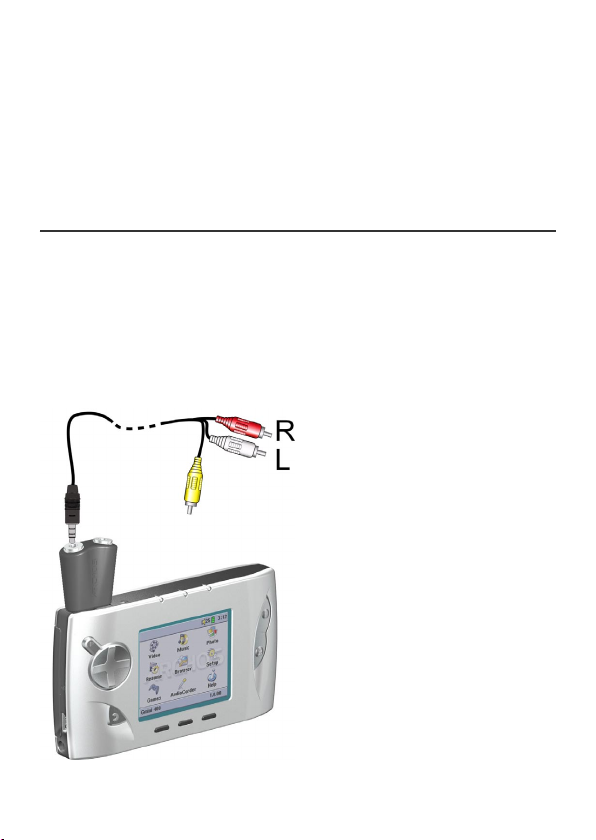
19
Con el Gmini 400, ya no necesitará ningún ordenador para crear archivos
de música digital. El Gmini 400 puede grabar a partir del micrófono
integrado o de una fuente de línea analógica (ej: sistema HiFi, radiocasete,
reproductor de CDs, etc.) en formato estándar WAV de Windows®, tanto
PCM (no comprimido) como ADPCM (comprimido).
5.1 Conexiones de cable para la grabación de audio
Conecte el adaptador multiconexión al Gmini 400 y luego enchufe el cable
AV incluido en la cara marcada con Line-In, como se muestra en la figura.
Enchufe los conectores rojo (derecha) y blanco (izquierda) en la salida
de su equipo HiFi o de cualquier otro dispositivo de audio del que esté
grabando. Deje sin conectar el extremo amarillo.
A las tomas de salida de su
dispositivo de audio.
5
MÚSICA – Grabación de música
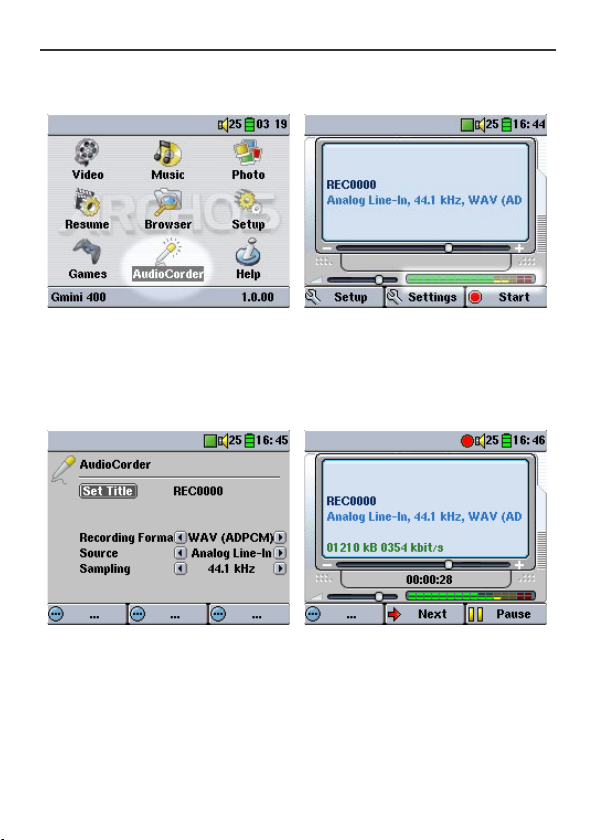
20
5.2 Grabación
Antes de empezar la grabación audio, en la pantalla de pregrabación
podrá ajustar los parámetros de su grabación.
1. En la pantalla de inicio, seleccione AudioCorder y pulse ENTER/GO ►.
2. En la pantalla de pregrabación, ajuste el
nivel de grabación* pulsando los botones
IZQDA. y DCHA. Pulse el botón de inicio,
F3, para empezar la grabación. Antes de
grabar por primera vez, es conveniente
que ajuste los parámetros (Settings).
3. Si hace clic en Settings, aparecerá
la pantalla de parámetros de grabación
(figura anterior). Compruebe que haya
seleccionado la fuente (Source) correcta. Si la fuente no es la correcta,
durante la grabación y reproducción no
oirá nada.
4. Tras haber pulsado el botón inicio
(Start), podrá interrumpir la grabación
pulsando el mismo botón de función
(ahora con la etiqueta Pause), o detener
la grabación pulsando STOP/ESC.
* (Sólo grabaciones analógicas) Efectúe varias grabaciones de prueba para saber cuál
es el nivel de grabación que le ofrece la mejor calidad de sonido. No se deje engañar
por el volumen de los auriculares, que puede ajustarse independientemente con los
botones ARRIBA y ABAJO.
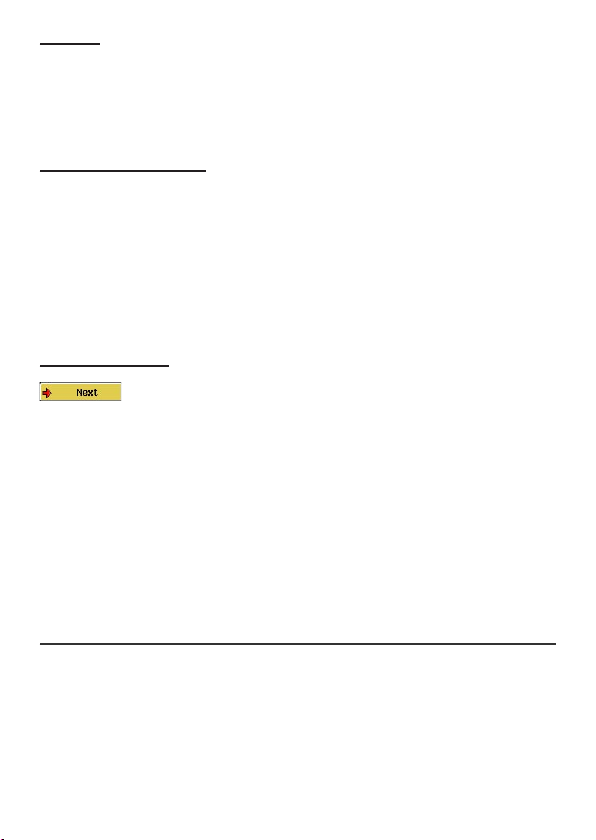
21
Micrófono
El micrófono integrado está situado en la parte superior del Gmini 400, junto
a la toma de auriculares. Asegúrese de que la fuente de entrada seleccionada
en la pantalla de parámetros de la pregrabación sea Microphone. El nivel
de grabación del micrófono viene predeterminado.
Línea de entrada analógica
Podrá grabar desde cualquier fuente de audio de nivel de línea. Asegúrese
de que la fuente de entrada seleccionada en la pantalla de parámetros de
la pregrabación sea Analog Line-In. Asegúrese de que la fuente de audio
ofrezca una señal de nivel de línea y no una amplificada (compruébelo
bajando el volumen del reproductor si utiliza la señal de salida de los
auriculares de su dispositivo de audio). Una señal amplificada distorsiona
en gran medida la grabación. También podrá utilizar un micrófono
preamplificado de alta calidad, como el que vende en opción Archos.
Grabación secuencial
Durante la grabación, aparecerá la mención Next (siguiente)
sobre el botón de función central. Pulse este botón para
realizar grabaciones secuenciales. Con esta función, la
grabación actual se detiene e instantáneamente comienza una nueva.
Esta nueva grabación se distingue por un número añadido a su nombre.
Así, en caso de varias grabaciones secuenciales, podrá tener, por ejemplo,
los nombres de archivos REC0002_01, REC0002_02, etc. Se trata de una
práctica opción para grabar viejas casetes o discos de vinilo. Haga clic en el
botón Next durante la pausa que hay entre las canciones. De esta forma,
cada canción del vinilo o de la cinta se convertirá en un archivo de audio
independiente.
5.3 ¿En dónde se guarda la grabación?
Las grabaciones de audio se guardan por defecto en la carpeta Music.
Para abrir esta carpeta, haga clic en el icono Music del menú principal.
Observe que el botón de función dcho. lleva la etiqueta Record. Cada vez
que utilice este botón para grabar sonido en lugar del botón AudioCorder
del menú principal, cambiará la ubicación por defecto de su grabación
a la carpeta activa. Por ejemplo, imaginemos que tiene una carpeta
llamada /Music/Voz/Conferencias. Si abre esta carpeta y empieza a grabar
utilizando el botón de función dcho. Record, cambiará la ubicación
